WhatsApp - это одно из самых популярных мессенджеров в мире, который позволяет обмениваться сообщениями, видео, аудио и фотофайлами. Отметим, что все файлы в WhatsApp сохраняются сами по себе на вашем смартфоне. Однако иногда может случиться так, что вам понадобится восстановить удаленные сообщения, переписку или восстановить весь аккаунт с историей. В этой статье мы расскажем, как восстановить копию в WhatsApp на устройствах Android и дадим полезные советы.
Перед началом процесса восстановления копии в WhatsApp, убедитесь, что у вас есть резервная копия сообщений. В WhatsApp для Android резервная копия создается автоматически и сохраняется в облачном хранилище Google Drive. Если вы не создавали резервную копию, вам необходимо включить эту функцию, чтобы иметь возможность восстанавливать данные из резервной копии.
Для восстановления копии в WhatsApp на Android выполните следующие шаги:
- Откройте WhatsApp на вашем устройстве Android.
- Принимайте пользовательское соглашение и введите ваш номер телефона.
- Введите код подтверждения, который был отправлен на ваш номер телефона.
- Вам будет предложено восстановить данные из последней резервной копии. Нажмите на кнопку "Восстановить".
- Ожидайте завершения процесса восстановления. Время зависит от размера резервной копии и скорости интернет-соединения.
- Поздравляем! Ваши данные были успешно восстановлены.
Не забывайте регулярно создавать резервные копии в WhatsApp для Android, чтобы не потерять свои ценные данные. Также имейте в виду, что для восстановления копии в WhatsApp на Android вам нужно использовать тот же номер телефона, который был связан с вашим аккаунтом. Будьте внимательны и осторожны при восстановлении данных, чтобы не удалить или перезаписать важную информацию.
Восстановление копии в WhatsApp на Android является простым и быстрым процессом, если вы правильно следуете указанным рекомендациям. При наличии резервной копии вы сможете легко восстановить удаленные сообщения, мультимедийные файлы и даже переписку с вашими контактами. Также не забывайте о создании регулярных резервных копий, чтобы быть уверенными в сохранности ваших данных.
Восстановление копии WhatsApp на Android: полезные советы
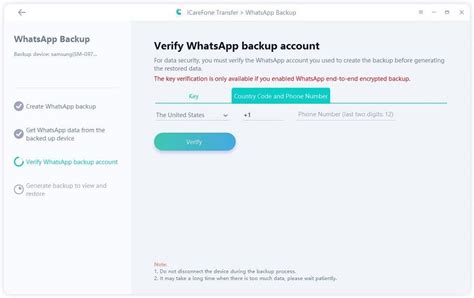
Для восстановления копии WhatsApp на Android вы можете использовать следующие полезные советы:
1. Убедитесь, что у вас есть резервная копия данных WhatsApp:
Перед тем, как начать процесс восстановления, убедитесь, что у вас есть резервная копия ваших данных WhatsApp. Копия может храниться на облачном сервере или на вашем устройстве, в зависимости от настроек резервного копирования. Проверьте настройки в WhatsApp и убедитесь, что резервное копирование включено и что вы имеете последнюю доступную копию.
2. Установите приложение WhatsApp на новое устройство:
Если у вас новое устройство Android и вы хотите восстановить копию WhatsApp, первым шагом будет установка самого приложения на ваше новое устройство. Вы можете найти WhatsApp в Google Play Store и установить его как на предыдущем устройстве.
3. Авторизуйтесь в своей учетной записи WhatsApp:
После установки приложения Ватсапп, запустите его на новом устройстве и следуйте инструкциям для авторизации в своей учетной записи WhatsApp. Вам может потребоваться ввести свой номер телефона и получить одноразовый код, чтобы подтвердить вашу учетную запись. Убедитесь, что вы используете тот же номер телефона, который был связан с вашей учетной записью WhatsApp на предыдущем устройстве.
4. Восстановите резервную копию WhatsApp:
После авторизации в своей учетной записи WhatsApp вам будет предложено восстановить резервную копию данных. Если у вас есть резервная копия, выберите опцию "Восстановить" и следуйте инструкциям на экране, чтобы восстановить все ваши сообщения, фотографии и видео.
Восстановление копии WhatsApp на Android может быть достаточно простым, если вы заранее создали резервную копию своих данных и следовали вышеуказанным советам. Учтите, что восстановленная резервная копия может содержать только данные, которые были доступны на момент создания копии, поэтому недавние сообщения или данные могут быть утрачены. Регулярное создание резервной копии и обновление данных Whatsapp также являются рекомендуемыми практиками для сохранения ваших данных безопасными и доступными при необходимости.
Откройте настройки приложения WhatsApp
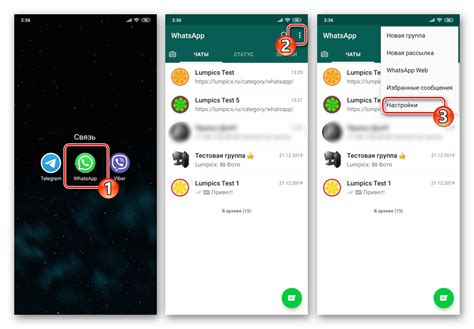
Чтобы восстановить копию в WhatsApp на Android, вам нужно открыть настройки приложения. Это можно сделать следующим образом:
- Откройте приложение WhatsApp на своем устройстве Android.
- Нажмите на иконку "Три точки" в верхнем правом углу экрана. Это откроет выпадающее меню.
- В выпадающем меню выберите пункт "Настройки".
После того, как вы откроете настройки приложения WhatsApp, вы сможете приступить к восстановлению копии ваших сообщений и медиафайлов.
Найдите в меню пункт "Аккаунт"

Чтобы восстановить копию в WhatsApp на Android, первым шагом необходимо найти пункт "Аккаунт" в меню приложения. Этот пункт содержит важные настройки и опции, включая возможность восстановить резервную копию данных. Следуйте этим простым инструкциям:
- Откройте приложение WhatsApp на своем устройстве Android.
- Нажмите на трех точках в правом верхнем углу экрана, чтобы открыть меню приложения.
- Прокрутите список опций и найдите пункт "Настройки".
- Откройте раздел "Настройки" и найдите пункт "Аккаунт".
- Нажмите на "Аккаунт", чтобы открыть дополнительные настройки.
Теперь вы находитесь в соответствующем разделе, где можно управлять аккаунтом WhatsApp, включая опцию восстановления резервной копии данных. Продолжайте чтение, чтобы узнать, как восстановить копию чата и медиафайлов в WhatsApp на Android.
В разделе "Аккаунт" выберите "Восстановление"
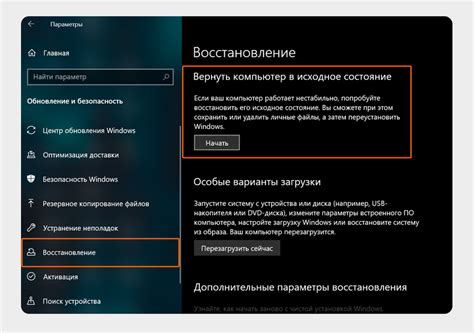
Для восстановления копии WhatsApp на Android необходимо перейти в раздел "Аккаунт" в настройках приложения. В этом разделе вы найдете опцию "Восстановление", которая позволяет восстановить резервную копию данных.
| 1. | Откройте приложение WhatsApp на своем Android-устройстве. |
| 2. | Нажмите на меню, обычно это значок с тремя точками, в верхнем правом углу экрана. |
| 3. | Выберите "Настройки" в выпадающем меню. |
| 4. | В разделе "Настройки" выберите "Аккаунт". |
| 5. | Прокрутите вниз и найдите опцию "Восстановление". |
| 6. | Нажмите на "Восстановление", чтобы начать процесс восстановления резервной копии. |
| 7. | Следуйте инструкциям на экране и выберите нужную резервную копию для восстановления. |
| 8. | Подтвердите операцию восстановления и ожидайте завершения процесса. |
После завершения процесса восстановления вы сможете использовать свою ранее созданную копию WhatsApp на Android с восстановленными контактами, сообщениями и другими данными.
Выберите источник для восстановления копии
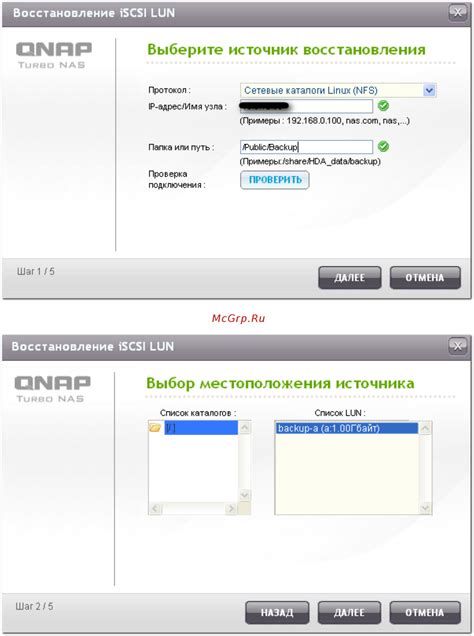
1. Google Drive: Если ранее вы настроили резервное копирование в Google Drive, вы можете выбрать этот источник для восстановления. При установке WhatsApp на новое устройство или при переустановке на текущем устройстве, приложение будет предложено восстановить данные из Google Drive.
2. Локальное хранилище: Если у вас есть ранее созданная локальная копия данных, вы можете выбрать этот источник для восстановления. Для этого вам нужно будет перенести резервную копию WhatsApp на ваше устройство и выбрать этот источник при восстановлении.
3. Облачное хранилище от производителя устройства: Некоторые производители устройств предлагают собственные облачные хранилища, в которых вы можете хранить и восстанавливать данные. Если у вас есть такое хранилище, вы можете выбрать его в качестве источника для восстановления копии в WhatsApp.
Выберите наиболее удобный источник для восстановления копии, и следуйте инструкциям на экране, чтобы вернуть свои данные в WhatsApp на Android.
Подключитесь к Wi-Fi

Перед восстановлением копии WhatsApp на Android рекомендуется подключиться к Wi-Fi-сети. Это позволит ускорить процесс загрузки резервной копии и избежать использования мобильного трафика.
Для подключения к Wi-Fi выполните следующие шаги:
Шаг 1: | Перейдите в настройки устройства и выберите раздел "Wi-Fi". |
Шаг 2: | Включите функцию Wi-Fi, если она отключена. |
Шаг 3: | В списке доступных сетей выберите нужную Wi-Fi-сеть и введите пароль, если требуется. |
Шаг 4: | Дождитесь подключения к выбранной Wi-Fi-сети. Обычно это занимает несколько секунд. |
После успешного подключения к Wi-Fi вы будете готовы восстановить копию WhatsApp на вашем Android-устройстве.
Ожидайте окончания восстановления копии
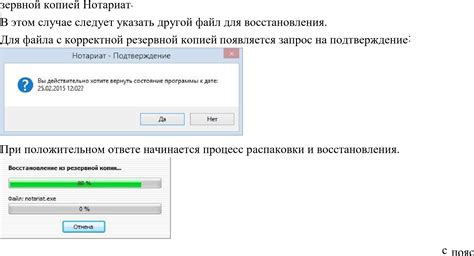
После выбора способа восстановления и активации процесса восстановления копии в WhatsApp, вам потребуется некоторое время, чтобы ожидать окончания этого процесса. Время восстановления может варьироваться в зависимости от размера вашей копии и скорости вашего интернет-соединения.
Во время процесса восстановления, вам может быть показан прогресс-бар или индикатор, показывающий статус восстановления. Важно не прерывать процесс восстановления и не выключать устройство, чтобы избежать возможных ошибок или потерю данных.
При ожидании окончания восстановления копии, рекомендуется подключить устройство к источнику питания или зарядному устройству, чтобы избежать сбоя из-за низкого заряда аккумулятора. Также важно убедиться, что у вас есть стабильное интернет-соединение, чтобы процесс восстановления был максимально быстрым и без проблем.
После завершения процесса восстановления, вы сможете снова получить доступ ко всем своим сообщениям, фотографиям, видео и другим данным в WhatsApp, которые были ранее сохранены в копии.